怎么开启win10电脑的系统保护并手动创建还原点
我们给电脑设置系统保护,创建还原点,可以在系统出现故障的情况下,避免重装系统,今天给大家介绍一下怎么开启win10电脑的系统保护并手动创建还原点的具体操作步骤。
1. 首先打开电脑,找到桌面上的此电脑图标,右键,在打开的菜单中,选择属性选项
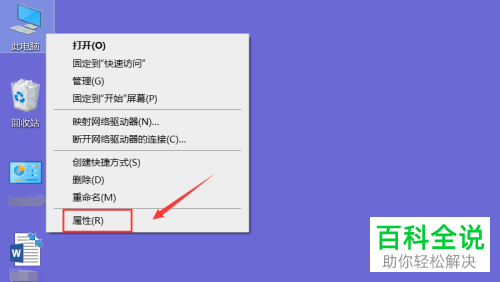
2. 在打开的系统页面,点击左上方的系统保护选项
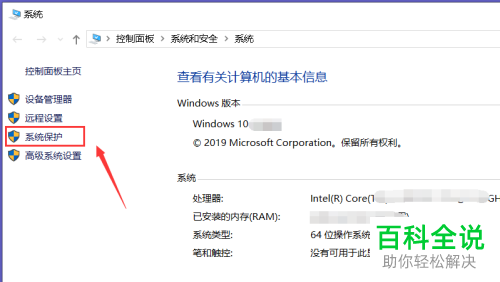
3. 在弹出的系统属性窗口中,将系统盘符选中,点击右侧的配置按钮
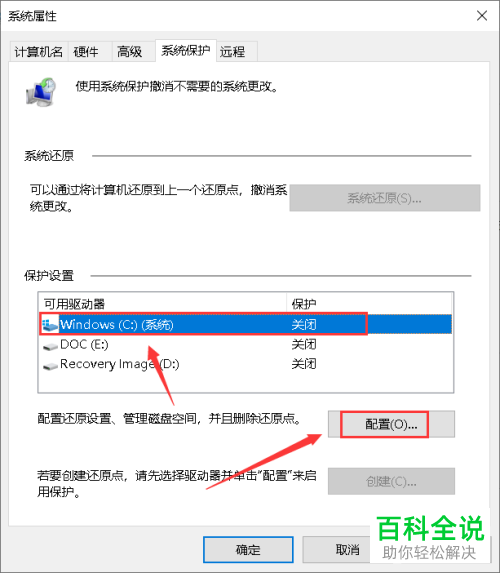
4.在弹出的窗口中,点选上启用系统保护选项,点击右下方的应用按钮
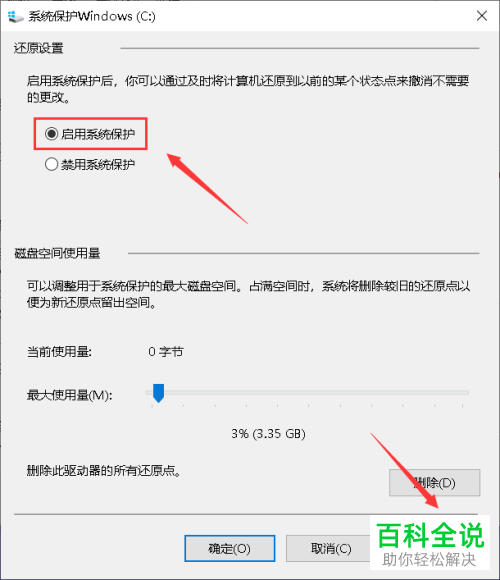
5. 然后返回到系统属性窗口中,点击右下方的创建按钮

6. 在弹出的窗口中,输入我们还原点的名称,点击创建按钮
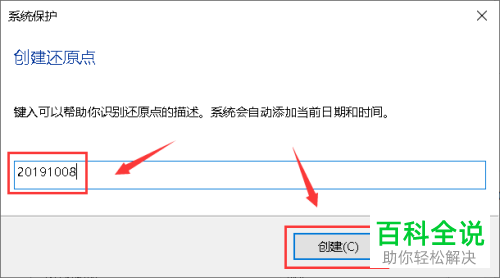
7. 如图,显示正在创建还原点,耐心等待

8. 如图,显示成功创建后,点击关闭即可完成操作。
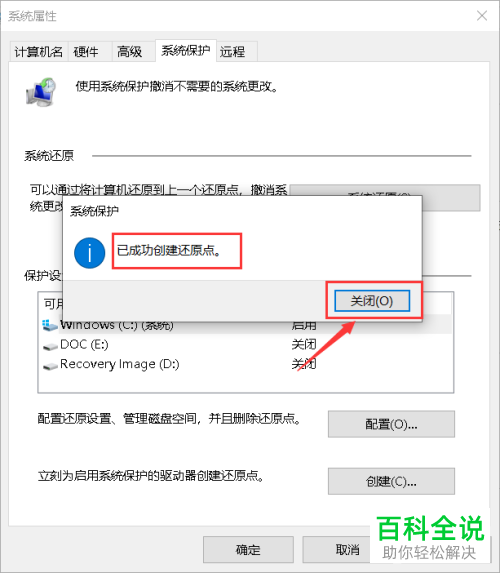
以上就是怎么开启win10电脑的系统保护并手动创建还原点的具体操作步骤。
赞 (0)

